與藍牙遙控器配對
您可以使用Sony製造的藍牙遙控器或握把(另售),在您的Xperia裝置上操作Photo Pro和Video Pro。
如需相容遙控器與握把的詳細資訊,請造訪您所在地區的Sony網站,或諮詢您的Sony經銷商或由Sony授權的當地服務中心。
另外也請參閱藍牙遙控器或握把的說明手冊。
- 在您的Xperia裝置上,啟動Photo Pro或Video Pro。
- 在您的Xperia裝置上,輕觸[MENU](若是Photo Pro)或
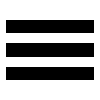 (設定圖示)(若是Video Pro)。
(設定圖示)(若是Video Pro)。 - 在您的Xperia裝置上,輕觸[藍牙遙控裝置],然後輕觸開關以啟用功能。
- 在您的Xperia裝置上,輕觸[進行新的控制器配對]。
- 在藍牙遙控器上,執行配對。
- GP-VPT2BT:同時按住PHOTO按鈕和變焦按鈕的T側至少7秒。
- RMT-P1BT:同時按住快門釋放/REC按鈕和對焦/變焦按鈕(+按鈕或-按鈕)至少7秒。
如需詳細資訊,請參閱藍牙遙控器的說明手冊。
- 在您的Xperia裝置上,依照螢幕上的指示操作。當您的Xperia裝置偵測到藍牙遙控器時,在多次出現的通知與對話方塊上選取[配對並連線]和[配對]。藍牙遙控器的名稱可能會顯示為藍牙位址(數字和字母)。
注意
- 執行恢復原廠設定時,也會刪除配對資訊。若要使用藍牙遙控器,請再次執行配對。
- 如果藍牙連線不穩定,請移除Xperia裝置與配對藍牙遙控器之間的所有障礙物,例如人員或金屬物。
- 如果功能未正常運作,請檢查下列要點並嘗試再次配對。
- 確認藍牙遙控器並未與其他裝置連線。
- 確認您並未使用其他藍牙遙控器操作您的Xperia裝置。
- 檢查Xperia裝置的飛航模式是否設定為關閉。
- 檢查Xperia裝置的藍牙功能是否設定為開啟。
- 取消藍牙遙控器的配對。
提示
- 在與藍牙遙控器配對之後,即可操作Photo Pro和Video Pro雙方。
- 分別針對Photo Pro和Video Pro開啟或關閉[藍牙遙控裝置]功能。
- 若要變更配對藍牙遙控器的名稱,請尋找並輕觸[設定]>[裝置連線],輕觸配對藍牙遙控器名稱旁的
 (設定圖示),然後輕觸
(設定圖示),然後輕觸 (編輯圖示)。
(編輯圖示)。
使用相機續航模式
在頻繁使用時,您的裝置可能會限制某些功能作為預防措施。透過開啟相機續航模式,可以維持更長時間的高效能。
-
輕觸[MENU](若是Photo Pro)或
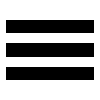 (設定圖示)(若是Video Pro)。
(設定圖示)(若是Video Pro)。 -
輕觸[藍牙遙控裝置]>[相機續航模式],然後依照螢幕上的指示啟用功能。
藍牙遙控器連線狀態圖示
在使用Photo Pro或Video Pro時,如果[藍牙遙控裝置]設定為開啟,則可在觀景窗上查看藍牙遙控器的連線狀態。
-
 (藍牙遙控器連線圖示):藍牙遙控器操作已啟用。
(藍牙遙控器連線圖示):藍牙遙控器操作已啟用。 -
 (藍牙遙控器連線中斷圖示):藍牙遙控器操作已停用。
(藍牙遙控器連線中斷圖示):藍牙遙控器操作已停用。 -
 (相機續航模式可用圖示):相機續航模式已開啟並可使用。
(相機續航模式可用圖示):相機續航模式已開啟並可使用。 -
 (相機續航模式無法使用圖示):相機續航模式已開啟但無法使用,因為您並未使用藍牙遙控器操作Photo Pro和Video Pro。
(相機續航模式無法使用圖示):相機續航模式已開啟但無法使用,因為您並未使用藍牙遙控器操作Photo Pro和Video Pro。
提示
- 只有在使用藍牙遙控器操作Xperia裝置時,才會啟動藍牙連線。
取消藍牙遙控器的配對
-
尋找並輕觸[設定]>[裝置連線]。
-
在[先前連結的裝置]下,輕觸您要取消配對的藍牙遙控器名稱旁的
 (設定圖示)。
(設定圖示)。 -
輕觸[清除]>[移除裝置]。
操作藍牙遙控器
您可以透過按下藍牙遙控器上的按鈕,來拍攝相片及錄製影片。如需有關操作藍牙遙控器的詳細資訊,請參閱藍牙遙控器的說明指南。
提示
- 若要切換主相機的鏡頭,請按藍牙遙控器上的C1按鈕。